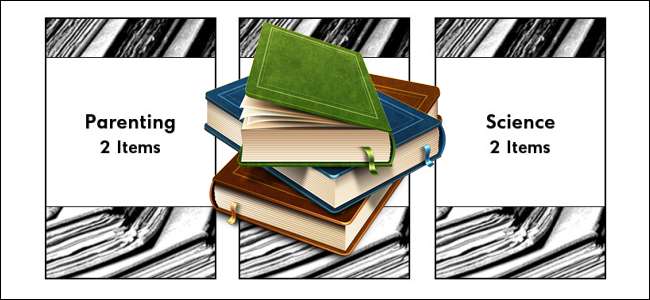
Функция «Коллекции» на Kindle обладает огромным потенциалом, но Amazon проделала ужасную работу по ее реализации. Читайте дальше, пока мы покажем вам, как использовать сторонние инструменты для правильного управления коллекциями Kindle и сделать их действительно полезными.
Почему я хочу это сделать?
В Kindle есть функция, известная как Kindle Collections. Эта функция позволяет вам группировать книги в уникальные коллекции, такие как «Тайные романы», «Учебники», «Для чтения» или любой другой метод сортировки / маркировки, который вы хотите применить к любой данной группе книг.
Она имеет огромный Потенциал для упорядочивания книг и управления ими на вашем Kindle действительно потрясающий, но предыдущая и даже текущая (немного улучшенная) реализация довольно тусклая по сравнению с остальным пользовательским интерфейсом Kindle.
Исторически (и до сих пор на более старых моделях Kindle) он очень неуклюжий для создания и управления коллекциями . Это чуть лучше о новом Paperwhite, так как в системе управления коллекциями на Kindle более удобные контрольные списки, но это все еще большая проблема. Amazon даже представил способ управления вашими коллекциями Kindle через приложение Kindle для ПК, но реализация представляет собой беспорядок, который 1) часто дублирует ваши коллекции, создавая беспорядок на вашем Kindle, например, «Mystery Novels» и «Mystery Novels @» для одной и той же коллекции. и 2) Работает только с контентом, приобретенным Amazon, что делает его бесполезным для любого контента, который вы загружаете на свое устройство с помощью таких инструментов, как Caliber. Короче говоря, инструмент "Коллекции" может быть супер-крутым, но Amazon его полностью не выполняет.
К счастью, у Kindle есть процветающее сообщество хакеров, моддеров и сторонних разработчиков, которые быстро бросаются на такую оплошность и предоставляют исправление. В сегодняшнем руководстве мы познакомим вас с двумя методами устранения беспорядка, который представляет собой инструмент Kindle Collections, и вернем вам возможность правильно управлять своей коллекцией электронных книг.
Что мне нужно?
Чтобы разблокировать внутреннюю работу системы коллекций на вашем Kindle, вам понадобятся следующие вещи:
- Взломанный Kindle Touch или Paperwhite (для обновленного управления коллекциями на Kindle + поддержка Caliber).
- Взломанная клавиатура Kindle или Kindle (для управления коллекциями только для Calibre).
- USB-кабель синхронизации.
- Хост-компьютер (для передачи файлов).
В дополнение к перечисленному выше вам понадобится несколько небольших (и бесплатных) файлов для вашего Kindle, на которые мы будем ссылаться в соответствующее время в руководстве.
СВЯЗАННЫЕ С: Как получить доступ к своей коллекции электронных книг из любой точки мира
Насколько точно это работает?
В этом руководстве мы выделим два метода, каждый из которых использует инструменты для управления и редактирования крошечных файлов данных коллекций, хранящихся на Kindle.
Первый метод - это метод, предназначенный исключительно для Kindle, который устанавливает альтернативный менеджер коллекций на Kindle и называется, соответственно, Kindle Collections Manager. Если вы хотите управлять всем своим контентом, используя только свой Kindle (но с гораздо более совершенным менеджером коллекций, чем тот, который предлагает Amazon), этот раздел для вас. Этот метод доступен только для Kindle Touch и Kindle Paperwhite, поскольку он использует улучшения в ОС Kindle, которых нет в версиях ОС более ранней модели Kindles.
Второй метод является нашим предпочтительным и реализуется немного по-разному в зависимости от типа Kindle, который у вас есть. Для читателей с Kindle Touch или Paperwhite второй метод связывает Caliber с недавно установленным Kindle Collections Manager (приложение, о котором мы говорили в предыдущем абзаце). Это дает вам лучшее из обоих миров, поскольку вы можете использовать превосходный редактор на Kindle или редактировать что-либо на своем компьютере.
Для читателей с клавиатура Kindle или Kindle , на Kindle нет обновленного инструмента управления коллекциями но вы по-прежнему можете использовать Caliber для управления коллекциями Kindle, что является значительным улучшением по сравнению с клавиатурой на экранной клавиатуре Kindle.
Оба метода значительно мощнее, чем ограничение себя простым редактированием коллекций на Kindle, и они позволяют быстро создавать, редактировать и управлять коллекциями из Caliber, а затем передавать их на Kindle. Для любого пользователя Kindle, который когда-либо становился все более разочарованным инструментом коллекций на Kindle и спрашивал: «Какого черта я не могу просто сделать это на компьютере?», Это в решение, которого вы так долго ждали.
Установка Kindle Collection Manager на Kindle
Опять же, повторяя предыдущий раздел, эта часть руководства предназначена только для Kindle Touch и Kindle Paperwhite владельцев. Если у вас есть другая модель Kindle, вы не можете установить сторонний менеджер коллекций прямо на свое устройство (перейдите к следующему разделу руководства, чтобы узнать, как редактировать контент с помощью Caliber). Для краткости и ясности мы будем называть Kindle в этом разделе руководства Paperwhite, чтобы избежать путаницы с обычной клавиатурой Kindle / Kindle.
Чтобы установить менеджер на Kindle, вам необходимо сначала загрузить Менеджер по коллекциям от официальная ветка Mobileread (для загрузки требуется бесплатная учетная запись Mobileread).
В дополнение к фактическому менеджеру коллекций вы мая требовать Kindlet побег из тюрьмы и Комплект сертификатов разработчика . Если вы недавно подписались наше руководство по взлому Paperwhite Jailbreak и Screensaver , оба они уже должны быть установлены. Позже мы сделаем отметку в том месте, где вам может потребоваться установить их снова, если вы 1) использовали альтернативный метод взлома или 2) они установились неправильно, когда вы следовали нашему руководству по взлому.
После загрузки инструментов подключите Paperwhite к главному компьютеру с помощью кабеля синхронизации. Скопируйте установщик Collections Manager, CollectionsManager.azw2, из загруженного zip-файла в каталог документов Paperwhite (например, если он смонтирован как M: \ на вашем компьютере, файл должен быть помещен непосредственно в M: \ documents \).
После копирования файла на Paperwhite извлеките устройство из компьютера. После извлечения вы должны увидеть Диспетчер коллекций на рабочем столе (если нет, отсортируйте его по «Недавним», чтобы вывести его на передний план):
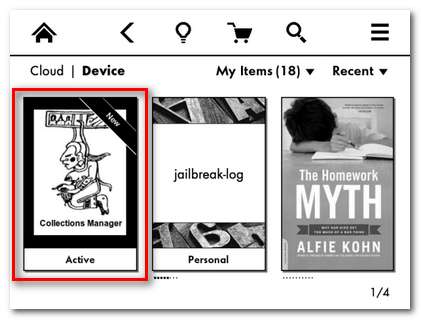
Идите вперед и нажмите на Диспетчер коллекций, чтобы запустить его.
Примечание: Если загружаемый экран представляет собой сообщение об ошибке, а не то, что выглядит как файловый браузер, вам необходимо (пере) установить Kindlet Jailbreak и сертификаты разработчиков. Загрузите их и обратитесь к нашему руководству по джейлбрейку Paperwhite, чтобы узнать, как установить файлы обновлений на основе .bin на ваш Paperwhite.
При запуске Менеджера коллекций вы увидите экран, который выглядит как гибрид веб-браузера и файлового браузера. В загрузку Collection Manager включен сильно аннотированный файл .png, который отлично справляется с маркировкой всех кнопок и элементов интерфейса, как показано здесь:
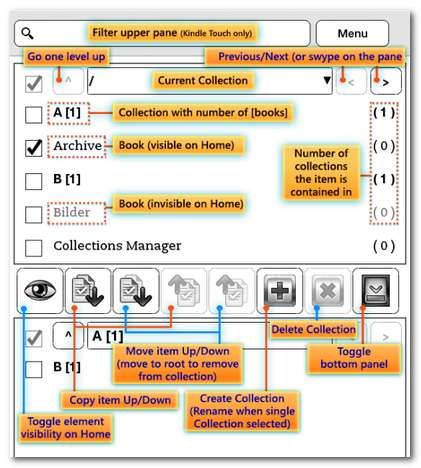
Интерфейс Kindle Collection Manager не только предлагает более эффективный способ простого управления коллекциями, но также предлагает две действительно интересные функции, недоступные через стандартный инструмент управления Kindle: вложенные коллекции и возможность скрывать книги из домашний экран. Используя эти два метода, вы можете создавать коллекции внутри коллекций (например, основную коллекцию под названием Учебники, а затем под-коллекции для каждого из ваших классов), затем вы можете скрыть книги с домашнего экрана, если вы предпочитаете видеть их только в соответствующих коллекциях ( например, все эти учебники появятся только тогда, когда вы заглянете в коллекцию учебников, и не будут загромождать ваш браузер на домашнем экране).
Если вам нравится управлять вещами в самом Paperwhite, вы можете здесь остановиться. Однако, если вы хотите еще больше повысить эффективность управления коллекциями, читайте дальше, поскольку мы покажем вам, как связать Kindle Collection Manager с Caliber.
Установка плагина Caliber
Пользователи Kindle Touch / Paperwhite и обычные пользователи Kindle / Kindle Keyboard могут получить выгоду от управления своими коллекциями Kindle через Caliber. Чтобы разблокировать редактирование коллекции на основе Caliber, нам нужно загрузить специальный плагин для этой задачи. Давайте сейчас скачаем и установим плагин.
Примечание: Существует две разные версии одного и того же плагина: одна для Touch / Paperwhite и одна для клавиатуры Kindle / Kindle. Вы должен скачайте соответствующий плагин, иначе он не будет работать.
Инструкции по установке для пользователей Kindle / Kindle Keyboard
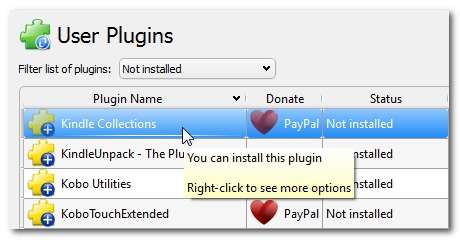
Плагин, который в настоящее время размещен в репозитории Caliber Plugin, подходит для пользователей Kindle / Kindle Keyboard. Чтобы установить его, откройте Caliber и перейдите в «Настройки» -> «Получить плагины» для улучшения качества. Когда появится экран «Пользовательские плагины», отсортируйте их по имени плагина (как показано на скриншоте выше) и прокрутите вниз, пока не увидите «Коллекции Kindle». Щелкните Установить.
Вам будет предложено выбрать, где вы хотите получить доступ к плагину; по умолчанию используется «Основная панель инструментов при подключении устройства», что нормально, поскольку большая часть работы, которую вы делаете с плагином, выполняется на привязанном Kindle. После этого вам нужно будет авторизовать установку плагина, а затем перезапустить Caliber, чтобы плагин стал активным.
Инструкции по установке для пользователей Touch / Paperwhite
Если вы являетесь пользователем Touch / Paperwhite, вам необходимо установить слегка измененный плагин, который хорошо сочетается с изменениями, внесенными Amazon в базу данных Kindle Collections, между версией ОС Kindle, используемой на более старой модели Kindles, и версией Touch / Paperwhite.
СВЯЗАННЫЕ С: Как убрать DRM с ваших электронных книг Kindle для использования на разных устройствах и архивирования
Вместо того, чтобы загружать плагин через менеджер плагинов Calibre, вам нужно будет установить его вручную (точно так же, как мы вручную устанавливали плагины в наш учебник по удалению DRM ).
Сначала загрузите плагин из это сообщение Mobilereads . (Загрузите только «Kindle Collections.zip»; «kcoll_pw_tweaks-v32.patch.gz» - это файл для разработки, который нам не нужен.) Сохраните .zip-файл в безопасном месте и не извлекайте его. В Caliber нажмите «Настройки» на панели инструментов и выберите «Изменить поведение калибра» (или, в качестве альтернативы, нажмите CTRL + P).
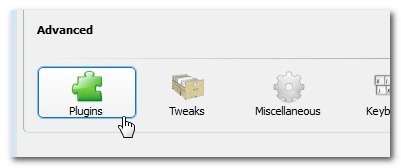
В меню «Плагины» нажмите кнопку «Загрузить плагин из файла» в правом нижнем углу:
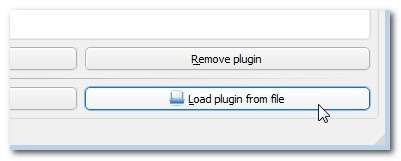
Перейдите в папку «Kindle Collections.zip», выберите его и добавьте в Caliber. Вы получите предупреждение об установке сторонних плагинов, поэтому нажмите OK, чтобы продолжить. После авторизации установки плагина перезапустите Caliber, чтобы активировать плагин.
Использование плагина Caliber Collections
Если вы уже являетесь опытным пользователем Calibre, вы хорошо знаете, насколько мощными являются функции маркировки и организации Calibre. Будьте готовы к тому же уровню маркировки и организации на вашем Kindle с помощью обширного управления на основе Caliber.
Примечание: Что касается Caliber, управление коллекциями для Touch / Paperwhite и Kindle / Kindle Keyboard идентично. Рабочий процесс немного отличается только тогда, когда приходит время загрузить на устройство только что отредактированные коллекции. Мы выделим различия в конце этого раздела. А пока все пользователи Kindle должны следовать за ним.
Импорт существующих коллекций Kindle
Если вы уже создали несколько коллекций на своем Kindle с помощью редактора коллекций на Kindle, вам нужно импортировать эти коллекции в Caliber, чтобы сохранить их. Если у вас нет коллекций на вашем Kindle (или вы ранее использовали эту функцию так мало, что не заботитесь о их сохранении), переходите к следующему шагу.
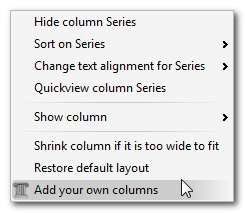
Прежде чем импортировать коллекции с Kindle, нам нужно создать место для их парковки. В Caliber щелкните правой кнопкой мыши строку заголовка в верхней части основной панели книги. Выберите «Добавить собственные столбцы». (Кроме того, вы можете найти это меню в разделе «Настройки» -> «Добавить собственные столбцы».)
В правой части списка столбцов есть большой зеленый значок +. Щелкните его, чтобы добавить новую запись в столбец.
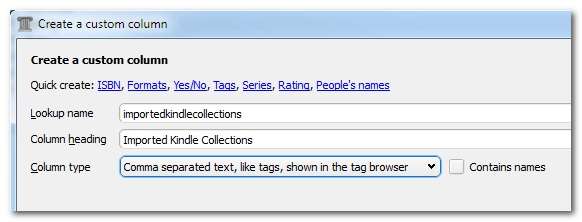
Для настраиваемого столбца введите значения, указанные выше: имя поиска, «importkindlecollections», заголовок столбца: «Импортированные коллекции Kindle» и тип столбца «текст, разделенный запятыми, например теги, отображаемый в браузере тегов». Нажмите ОК, а затем нажмите Применить в главном окне редактирования столбца, чтобы добавить столбец в Caliber.
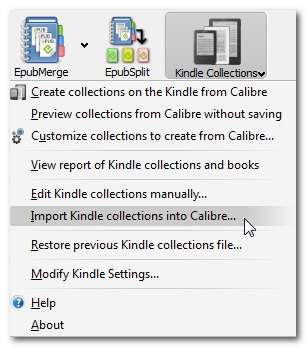
Теперь, когда ваш Kindle подключен и обнаружен Caliber, щелкните значок строки меню Kindle Collections в Caliber и выберите «Импортировать коллекции Kindle в Caliber…». Вам будет предложено выбрать столбец, который должен использовать плагин:
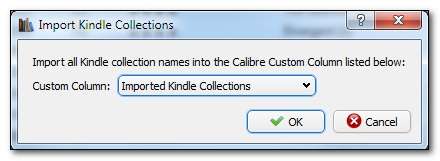
Выберите «Импортированные коллекции Kindle» и нажмите «ОК». Это займет несколько секунд, но все ваши существующие коллекции Kindle будут скопированы с Kindle и добавлены в столбец Caliber в качестве тегов, прикрепленных к книгам в коллекции Caliber, расположенной на Kindle (например, если у вас есть книга под названием «Parenting в 21 веке »в Caliber, и эта книга также есть на Kindle в коллекции под названием« Книги для родителей », теперь в столбце« Импортированные коллекции Kindle »будет метка« Книги для родителей »).
Автоматический экспорт коллекций в Kindle
Теперь, когда мы узнали, как снимать нашу коллекцию с Kindle, давайте взглянем на то, как автоматически создавать коллекции с помощью системы тегов / столбцов Caliber. Во-первых, нам нужно повторить часть предыдущего раздела, чтобы создать новый настраиваемый столбец. Используя ту же технику создания столбца, показанную выше, создайте новый столбец со значениями: Имя поиска, «Мои коллекции», заголовок столбца: «Мои коллекции» и тип столбца «Текст, разделенный запятыми, например теги, отображаемый в браузере тегов». Нажмите ОК и Применить, чтобы сохранить изменения.
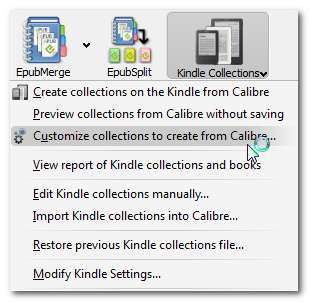
Теперь, вернувшись в основной интерфейс Caliber, щелкните значок Kindle Collections, а затем «Настройте коллекции для создания из Caliber». Вам будет представлен следующий экран:
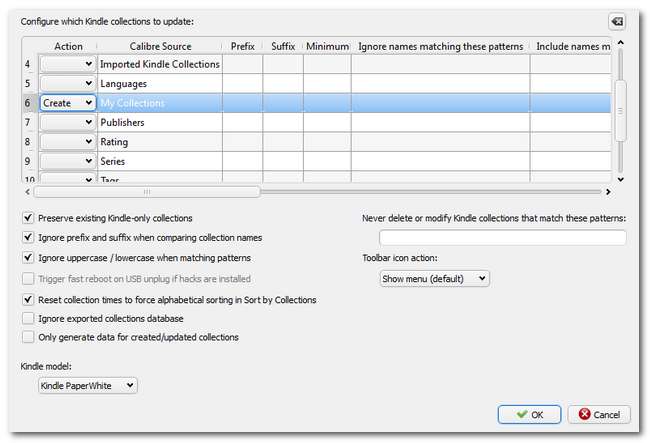
Это очень мощный инструмент для настройки Kindle Collection. Здесь можно взять любой столбец в Caliber и превратите его в исходные данные для коллекции. Мы начнем с простого, а затем выделим несколько полезных приложений этого мощного инструмента.
Прокрутите вниз, пока не увидите запись в столбце «Источник калибра» для «Мои коллекции». В столбце «Действия» слева от него используйте раскрывающееся меню, чтобы выбрать «Создать». Вы только что проинструктировали плагин создавать коллекции на Kindle на основе того, что вы поместили в столбец «Мои коллекции». Нажмите «ОК», чтобы сохранить настройки.
Теперь любая информация, которую вы помещаете в столбец «Мои коллекции» для книги, которая уже есть на Kindle или которую вы собираетесь передать на Kindle, будет преобразована в тег коллекции.
СВЯЗАННЫЕ С: Как организовать коллекцию электронных книг с помощью Caliber
В дополнение к использованию столбца «Мои коллекции» в качестве наполовину ручного средства создания коллекции (в котором вы вручную выбираете вводить тег в этот столбец или нет), вы также можете автоматизировать создание коллекций на основе существующих метаданных Caliber. Мощь этой функции трудно переоценить. Вот три отличных примера того, как вы можете использовать метаданные Calibre для создания потрясающих коллекций, экономящих время:
Создание коллекций на основе серий: Допустим, вы читаете кучу сериализованных книг, из которых может быть от двух до нескольких десятков книг в серии. Было бы неплохо, если бы вы запрограммировали Caliber на автоматическое создание отдельной коллекции только для этой серии? В меню «Настройка коллекций для создания из Caliber», которое мы только что рассмотрели, вы можете выбрать «Серии» в качестве источника, установить минимальное значение «2» (чтобы не создавать коллекции для книг, в которых у вас есть только одна книга. из серии) и сохраните его. Теперь любые книги на вашем Kindle, помеченные как принадлежащие к серии в Caliber, получат отдельную коллекцию.
Создание авторских коллекций: Так же, как вы можете группировать на основе вашего настраиваемого столбца «Мои коллекции» и столбца «Серия», вы можете группировать по имени автора. Кроме того, вы можете отфильтровать результаты, чтобы не создавать коллекции для каждого автора. Хотите, чтобы все ваши книги Билла Брайсона вошли в коллекцию Билла Брайсона? Выберите строку «Авторы», измените действие на «создать» и затем прокрутите вправо, пока не увидите столбец «включить имена, соответствующие этим шаблонам». Введите «Билл Брайсон», и все ваши книги, написанные Биллом Брайсоном, будут сгруппированы в их собственную коллекцию. Хотите больше авторских коллекций? Каждого автора в этом столбце разделяют запятыми, и все готово.
Вы можете повторять эти приемы, чтобы создавать всевозможные аккуратные коллекции. Хотите коллекцию «Городская фантазия»? Найдите столбец, в котором хранятся метаданные, активируйте функцию «создать», а затем используйте столбец включения / исключения для фильтрации нужных данных тега. Любые хранилища метаданных Caliber можно использовать для создания набора правил создания коллекций.
Редактирование коллекций Kindle вручную
Какими бы замечательными ни были все эти правила автоматического создания, иногда вам просто нужно покопаться и вручную внести несколько изменений. Плагин Kindle Collections делает это очень просто. Подключив Kindle к компьютеру, запустите Caliber и щелкните значок Kindle Collections. Выберите «Редактировать коллекции Kindle вручную…».
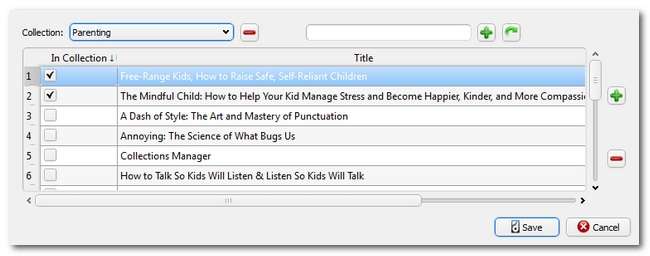
Здесь вы можете вручную создавать и удалять коллекции, а также отмечать, какие книги вы хотите включить в каждую коллекцию. Это настолько простой интерфейс, который вы могли бы пожелать, и который позволяет вам вручную редактировать названия коллекций и содержащихся в них книг, не вставая с компьютера, вместо того, чтобы нажимать на клавиатуру Kindle.
Помните, что любые ручные изменения, которые вы здесь вносите, имеют приоритет над автоматически созданными коллекциями, которые мы исследовали ранее.
Сохранение изменений на вашем Kindle
Независимо от того, как вы создавали коллекции в Caliber (вручную, полуручно, редактируя столбец «Мои коллекции» или настраивая пакет для создания коллекций из серий, тегов и т. Д.), Нам необходимо получить эту информацию из Caliber на Kindle.
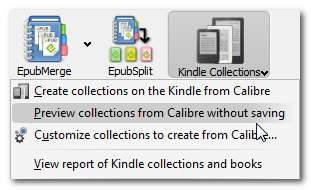
Отправка данных на Kindle: Первый шаг относится ко всем моделям Kindle. Подключив Kindle к компьютеру через USB-кабель синхронизации и распознанный Caliber, щелкните значок Kindle Collections на панели инструментов. Выберите «Предварительный просмотр коллекций из Caliber без сохранения». Сначала появится простое окно, в котором будет указано, сколько коллекций будет создано. Нас больше всего интересует подробный вывод, поэтому нажмите кнопку «Подробности». Вы увидите текстовый вывод, который указывает, какие коллекции будет создавать плагин, а также операции, которые он будет использовать для этого (например, сценарий коллекции на основе «серий», который мы выделили в последнем разделе руководства).
Если вывод здесь не похож на то, что вы настроили, сейчас самое время вернуться и дважды проверить, что вы ввели на предыдущих шагах.

Если все в порядке, теперь вы можете выбрать «Создавать коллекции на Kindle из Caliber».
Загрузка данных на Kindle: Здесь процесс расходится в зависимости от используемого Kindle. Если вы используете Kindle / Kindle Keyboard , вам необходимо извлечь Kindle и перезапустить его, чтобы данные сбора вступили в силу на Kindle. Сделайте это, перейдя с главного экрана в Меню -> Настройки -> Меню -> Перезагрузить. При перезапуске Kindle будут отображены новые коллекции.
Процесс для Touch и Paperwhite основан на стороннем Kindle Collection Manager, который мы установили ранее в этом руководстве. Если вы используете Kindle Touch / Paperwhite , перезапускать Kindle не нужно. Вместо этого вам нужно запустить Kindle Collection Manager.
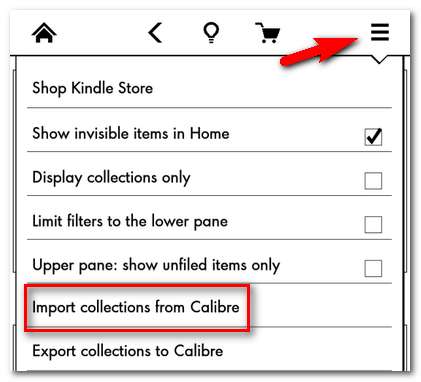
Нажмите кнопку «Меню» в верхнем правом углу, а затем в раскрывающемся списке выберите «Импортировать коллекции из Caliber». Paperwhite выполнит очень быструю перезагрузку (обновление фреймворка), которая длится всего несколько секунд, а затем ваши коллекции, созданные Caliber, будут доступны на Paperwhite как для просмотра / использования, так и для дальнейшего редактирования через интерфейс Kindle Collection Manager (при желании ).
Вот и все! Чтение всего этого руководства и установка плагинов на самом деле занимает значительно больше времени, чем управление вашими коллекциями. Когда у вас все на месте, управлять всем набором коллекций так же легко, как управлять тегами в Caliber.
У вас есть учебник по электронной книге, Kindle или Caliber, который вы хотели бы увидеть в нашей работе? Выключите звук в обсуждении ниже, и мы увидим, что мы можем сделать.







